开机按F1进系统的几种常见情况讲解.docx
《开机按F1进系统的几种常见情况讲解.docx》由会员分享,可在线阅读,更多相关《开机按F1进系统的几种常见情况讲解.docx(8页珍藏版)》请在冰豆网上搜索。
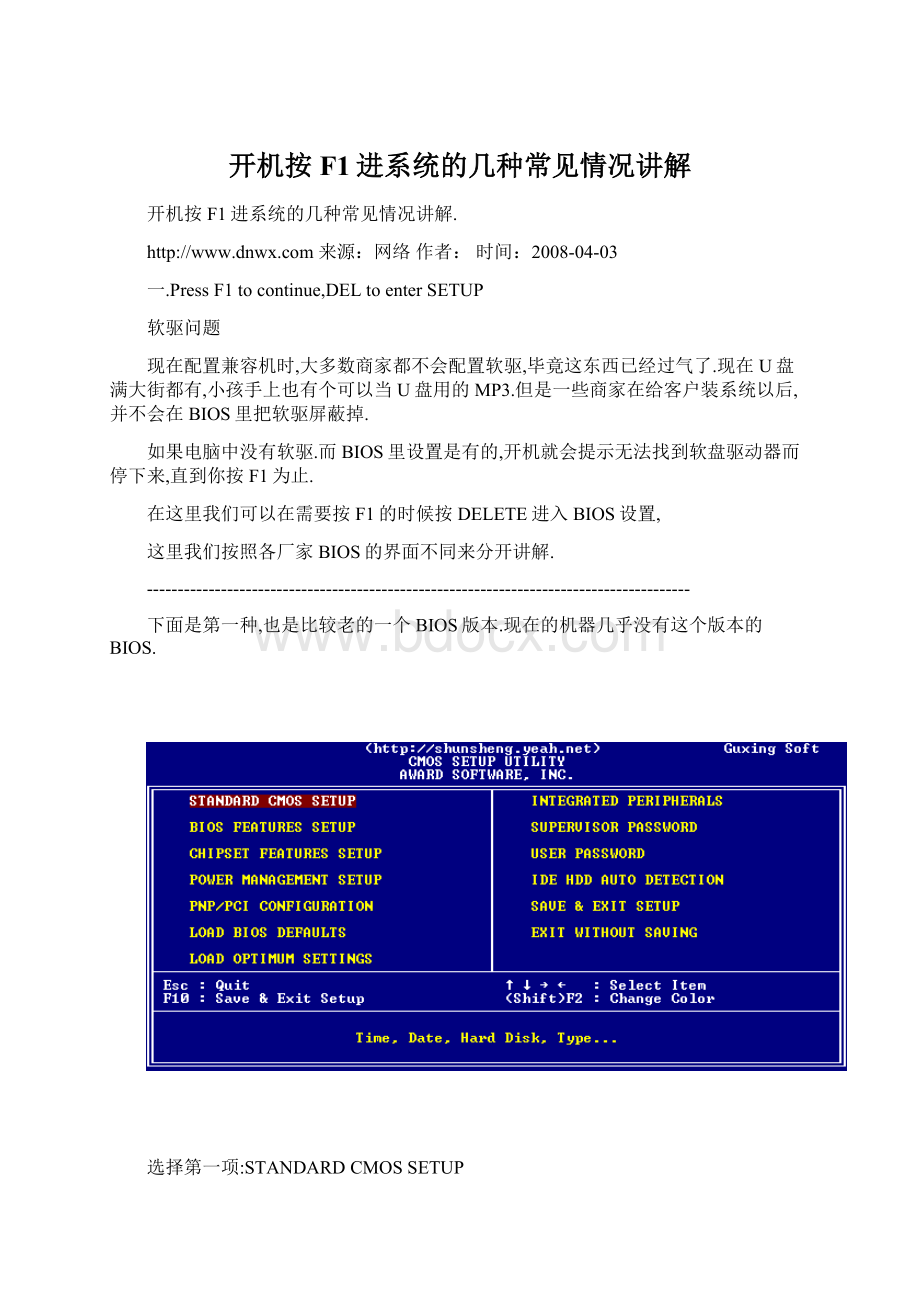
开机按F1进系统的几种常见情况讲解
开机按F1进系统的几种常见情况讲解.
来源:
网络作者:
时间:
2008-04-03
一.PressF1tocontinue,DELtoenterSETUP
软驱问题
现在配置兼容机时,大多数商家都不会配置软驱,毕竟这东西已经过气了.现在U盘满大街都有,小孩手上也有个可以当U盘用的MP3.但是一些商家在给客户装系统以后,并不会在BIOS里把软驱屏蔽掉.
如果电脑中没有软驱.而BIOS里设置是有的,开机就会提示无法找到软盘驱动器而停下来,直到你按F1为止.
在这里我们可以在需要按F1的时候按DELETE进入BIOS设置,
这里我们按照各厂家BIOS的界面不同来分开讲解.
----------------------------------------------------------------------------------------
下面是第一种,也是比较老的一个BIOS版本.现在的机器几乎没有这个版本的BIOS.
选择第一项:
STANDARDCMOSSETUP
在DriveA:
1.44M,3.5in.那里更改为None.
如果是有软驱的情况,但还是会出现按F1才进系统的情况的话.
那就多半是因为启动的时候要检测软盘,而正巧软驱里有软盘,所以会出现这种情况.
这时候,我们进入BIOS,选择BIOSFEATURESSETUP
在BOOTSEQUENCE选项里更改为C盘在前.
同时在SWAPFLOPPYDRIVE里改成Disabled.
----------------------------------------------------------------------------------------
下面是现在最常见的BIOS版本:
主界面可能不太相似,但是绝大部分内容是一致的.
同样,选择StandardCMOSFeatures
这里把DriveA这设置成和DriveB一样的None.(题外话:
这里建议顺手把HaltOn设置为AllError)
如果是有软驱的情况,则在BIOS主界面选择AdvancedBIOSFeatures
开机按F1进系统的几种常见情况讲解.
来源:
网络作者:
时间:
2008-04-03
这里的First\second\thirdBootDevice三个项目中,都不选择Floppy.建议第一个设置CD-ROM,第二个用HardDisk
下面的SWAPFLOPPYDRIVE和BootUpFloppySeek同样更改为Disabled
-----------------------------------------------------------------------------------------------------------------------------
下面是第三种BIOS版本,也是比较常见的一种.
把LegacyDisketteA设置为NotDetected(或者是None,忘了是哪个了)
如果是有软驱的情况下.选择BOOT
选择BootDevicePriority
1st\2ndBootDevice里面不要有Floppy的字样,1st设置为CD-ROM2nd设置为你的硬盘.
然后退回上一步选择BootSettingsConfiguration
在WaitFor'F1'IfError选项里选择Disabled.
----------------------------------------------------------------------------------------------------------------------
到这里,因为软驱造成的按F1进系统已经讲解完.
二.prislavedrive-ATAPILNCOMPatiblepressF1toResume
可能是你的光驱没接好或有故障,最好在CMOS中将各IDE口设为自动
三.CMOSchecksumerror-Defaultsloaded PressF1tocontnue?
DELtoenterSETUP08/09/2000-i810-ITE8712-6A69ME1CC-00
主板电池没电了,更换一块新电池
四.Warning!
CPUhasbeenchanged!
PleaseEnterCPUspeedCMOSsetupandRemembertosaveBeforeExit!
BIOS设置被冲掉了,要重新设置BIOS(又叫做CMOS设置).开机按住"Del"键进入设置,看你的主板说明书.你的CPU频率是多少?
在BIOS中要选好外频,倍频反正是锁定的.外频总是66、100或133,要看CPU型号,从低往高设置.如果是AWARD的BIOS设置,在首页就选Frequency/VoltageControl(频率/电压的控制),使用此菜单可以对频率、电压进行特别的设定,其中"ClockBySlightAdjust(时钟频率微调)"允许你选择CPU时钟频率.各种主板的BIOS设置有差别,可以参考自己的主板说明书进行调整.
五.cpuhasbeenchangedpleasere-entercpusettingsinthecmossetupandremembertosavebeforequit!
有些主板上有个外频跳线,默认为100MHZ,还有些主板不支持自动调频.你只要进BIOS里把外频设置成你的CPU标准外频就可以了,倍频方面一般是自动设置,最好不要超频.
六.HarewareMonitorfoundanerror,enterPOWERMANAGEMENTSETUPfordetails,PressF1tocontinue,DELtoenterSETUP.
有的主板具备硬件的监视功能,可以设定主板与CPU的温度监视、电压调整器的电压输出准位监视和对各个风扇转速的监视,当上述监视功能在开机时发觉有异常情况,那么便会出现上述这段话,这时可以进入COMS设置选择POWERMANAGEMENTSETUP,在右面的**FanMonitor**、**ThermalMonitor**和**VoltageMonitor**察看是哪部分发出了异常,然后再加以解决.
七.macaddressareinvalidinbothapcanddmi pressF1toresume
网卡MAC地址不合法.更换一块网卡.板载网卡不会出现这种情况.
八.硬盘报错.
原来挂了两个硬盘,在BIOS中设置成了双硬盘,后来拿掉其中一个的时候却忘记将BIOS设置改回来,也会出现这个问题.
到这里,我所知道的开机按F1才能继续的情况已经全部说明了.
各位请对症下药.